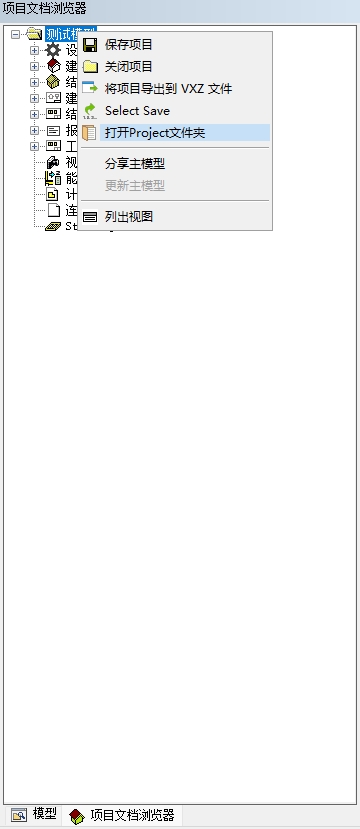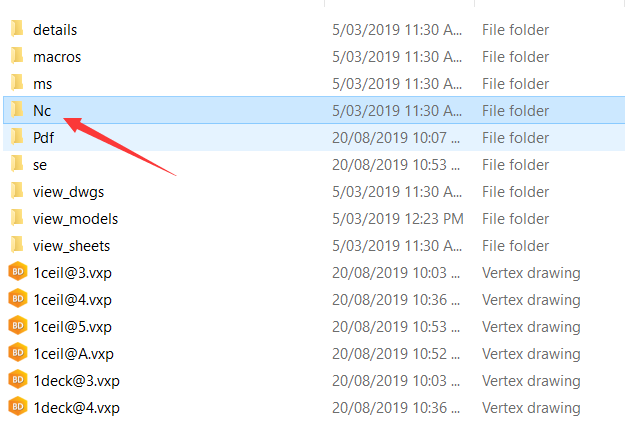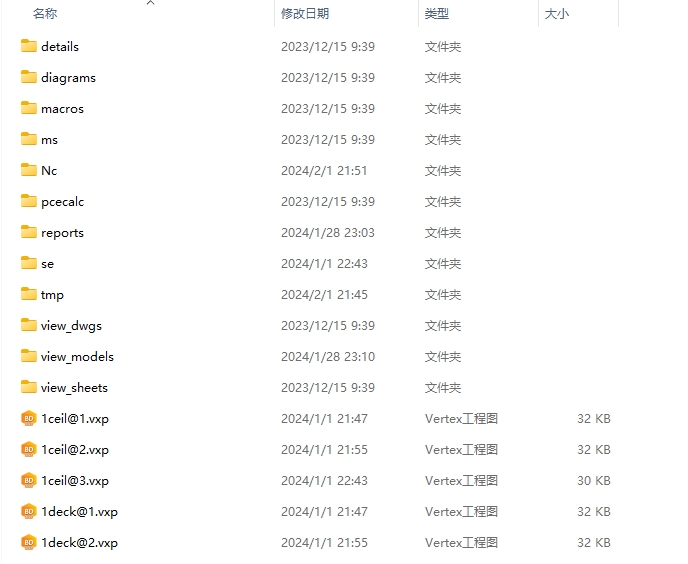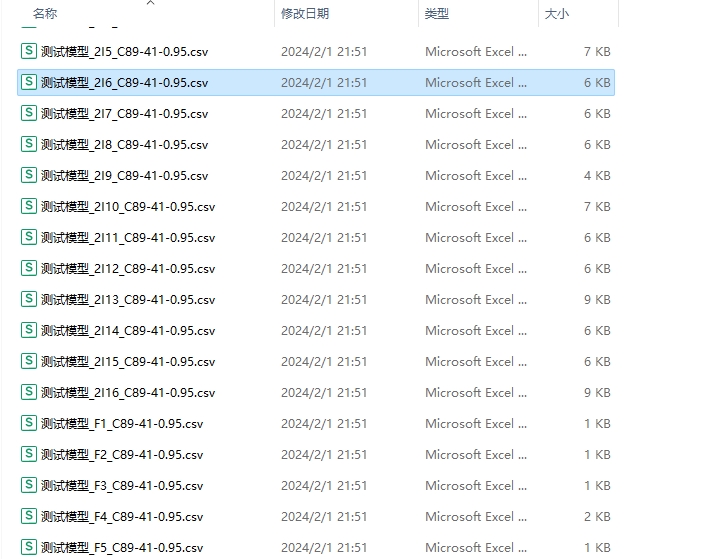10.1 生成NC生产文件
更新面板图纸
1. 点击下拉菜单内的输出→面板图纸→面板图纸。出现元素图纸对话框。
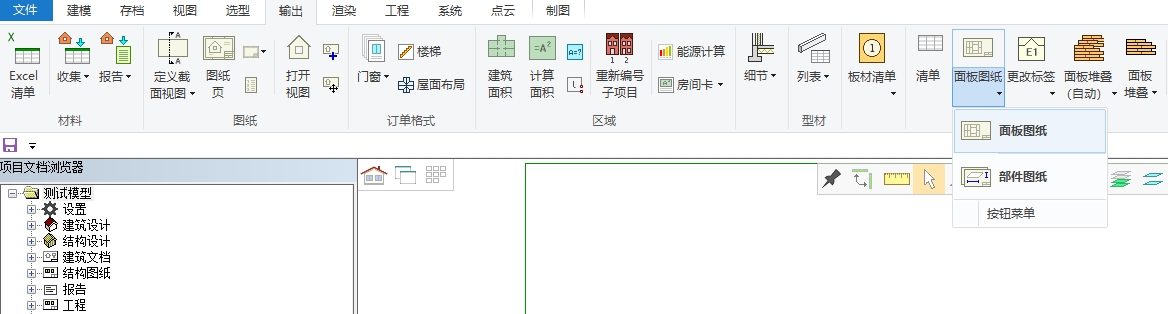
2. 注意Dwg状态:
OK代表面板的图纸是最新状态。
面板编号旁有星符号与过期代表面板的图纸不是最新状态,被改动过了,需要更新。
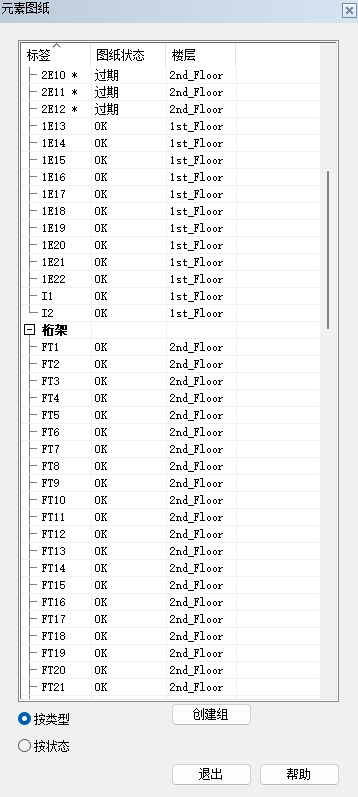
按类型选项是纸按照面板的类型分类来查看图纸的更新状态,比如说墙体类型,桁架类型等等。
按状态选项是按照面板的更新状态分类来查看图纸的更新状态,比如说OK,过期和没有图纸。
3. 更新图纸:单选或者选择多个过期图纸→右键→更新,即可更新完成。
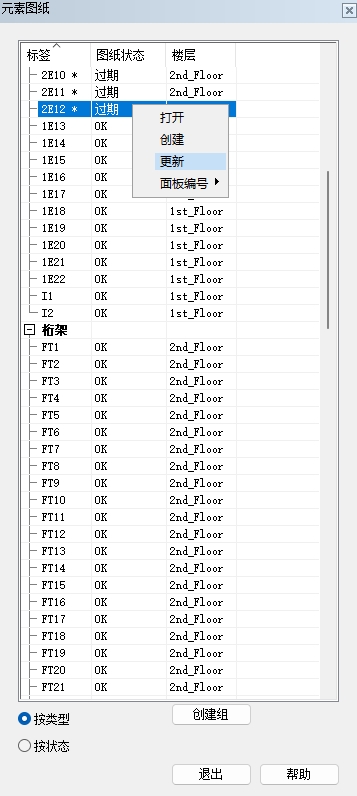
4. 更新图纸:面板图纸E17旁的星符号消失了与Dwg状态OK代表更新状态完成。
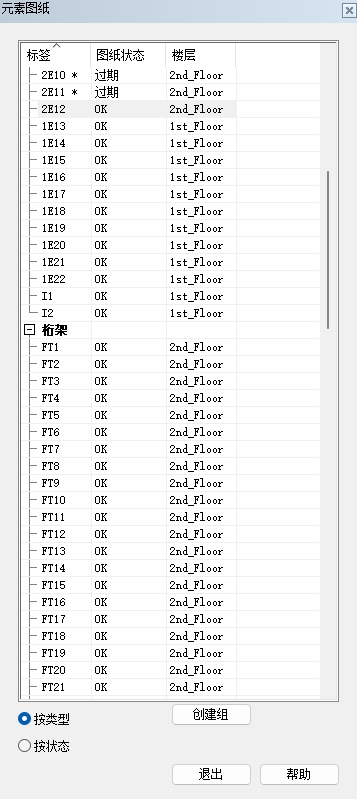
输出CSV生产文件
1. 点击下拉菜单内的输出→输出NC文件→Light Gauge Steel CSV。出现创建生产文件对话框。

2. 状态栏下出现星号,代表图纸未更新,需先更新这图纸。参考本文章上半部的更新面板图纸。
个别去点击 id、 长度、高度、厚度、数量与状态等等这些基本信息,能够按其排序。
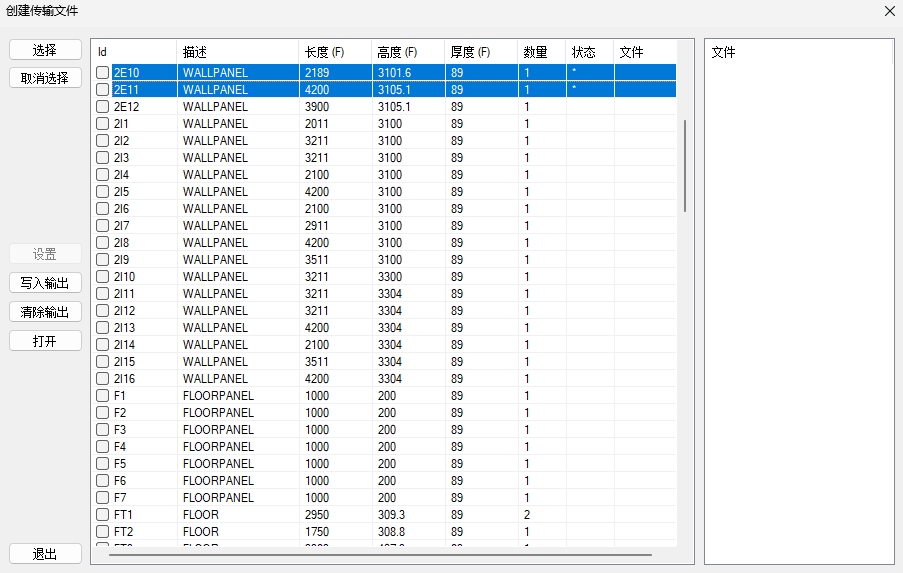
3. 创建传输文件:可长按Shift键选择单张或多张图纸或全部图纸→选择→写入输出,即可完成创建生产文件。选择想要的图纸→打开,即可查看文件
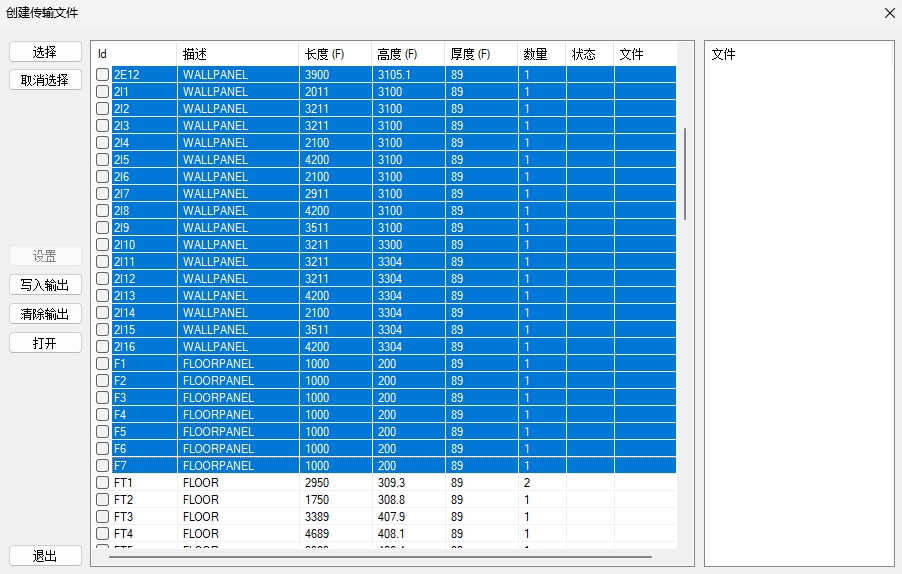
4. 打开加工文件:可长按Shift键选择单个或多个面板或全部面板→选择→打开,即可打开加工文件查看加工文件的内容。
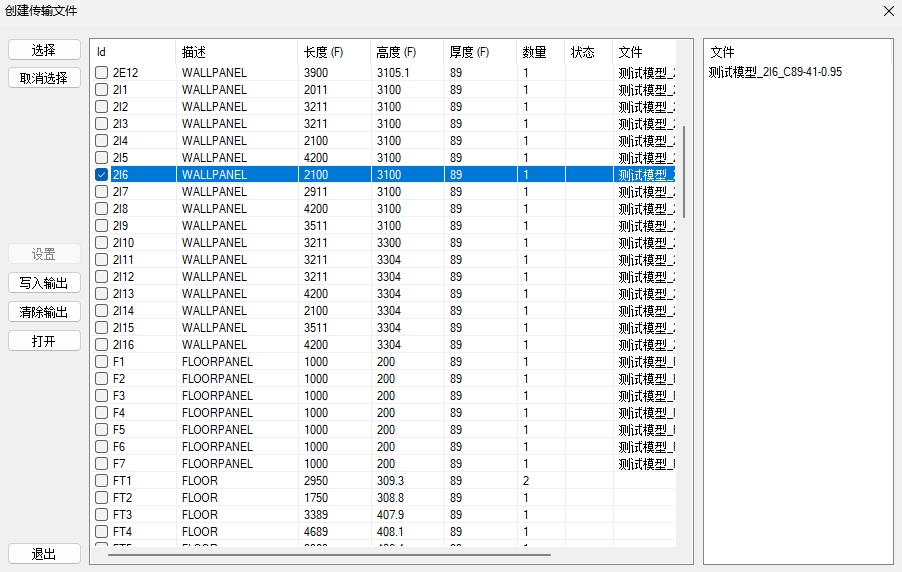
5. 使用EXCEL打开的加工文件内容。
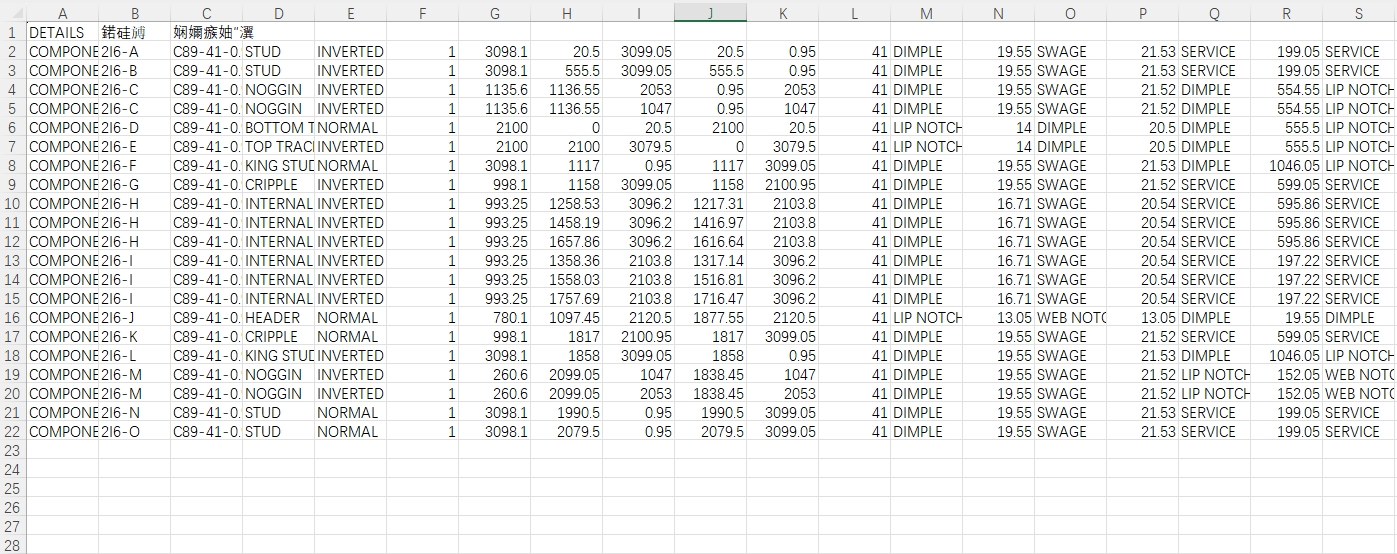
6. 创建完成的CSV生产文件,在C:\软件安装路径\shared\projects\项目文件夹\Nc 文件夹中可以找到。